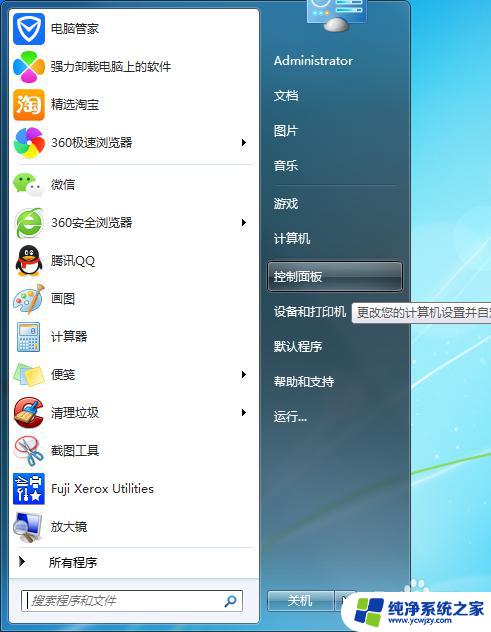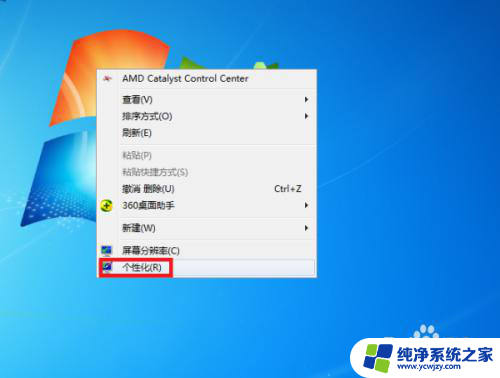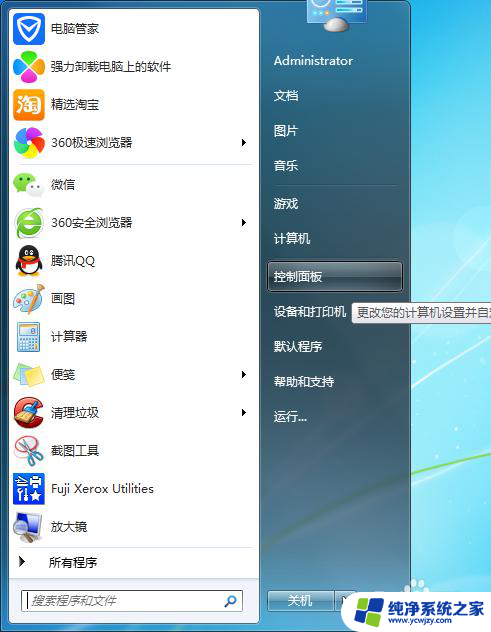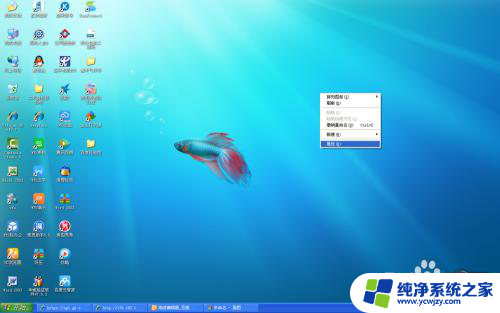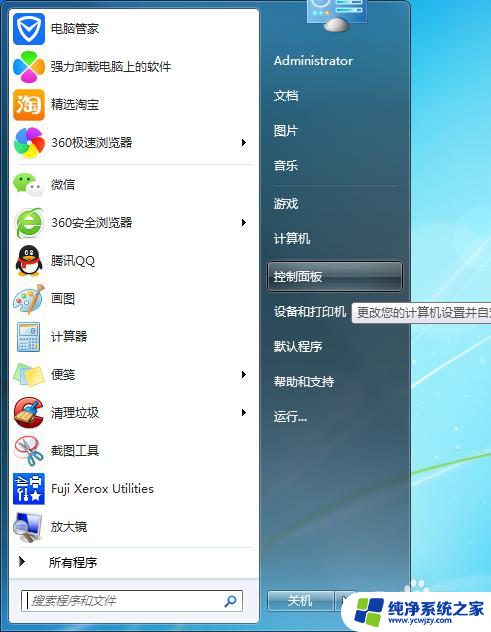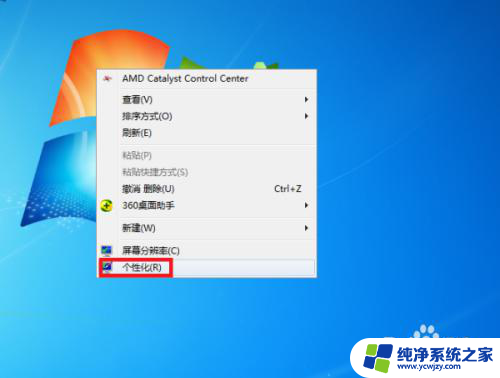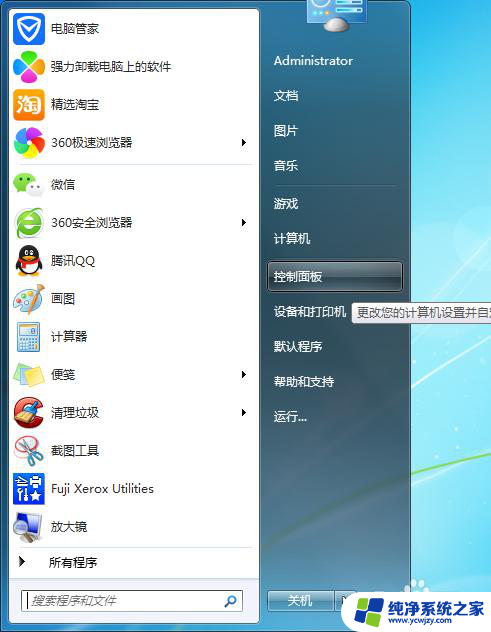台式电脑怎么设置壁纸桌面 如何设置台式机电脑的桌面壁纸
更新时间:2023-12-03 09:50:11作者:yang
在台式电脑上设置桌面壁纸是个人化电脑的重要步骤之一,一个精心挑选的壁纸不仅可以为我们带来视觉上的享受,还能为我们的工作和生活增添乐趣。对于一些初次接触台式电脑的用户来说,如何设置桌面壁纸可能会显得有些困惑。不用担心本文将为大家介绍如何简单快捷地设置台式机电脑的桌面壁纸。无论是个性化的图片还是精美的壁纸,您都能在本文中找到适合您的方式。让我们一起来探索吧!
操作方法:
1.现在我们看到得是蓝色的windows的桌面系统的原来的壁纸。

2.先点击鼠标右键进入到个性化,进入到控制面板界面。
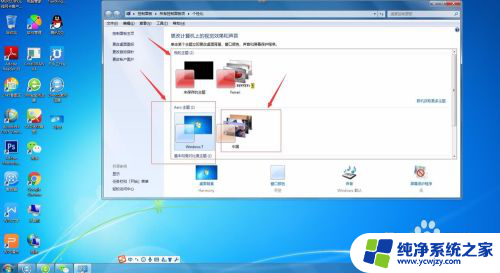
3.然后桌面没有保存的有喜欢的可以点击旁边联机的壁纸选择。
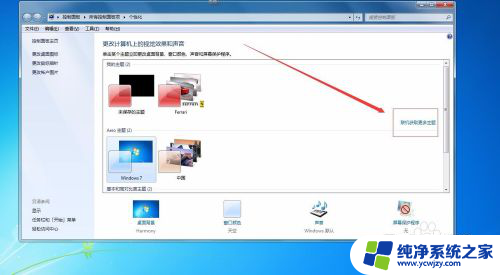
4.我们如果要是已经添加的有,快速的直接点击该壁纸即可显示。
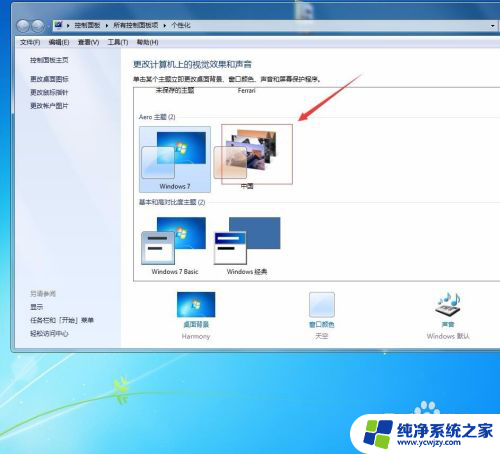
5.但是一个壁纸里面有很多可以选择怎么办?这个时候我们直接点的下面展开就可以选择了。
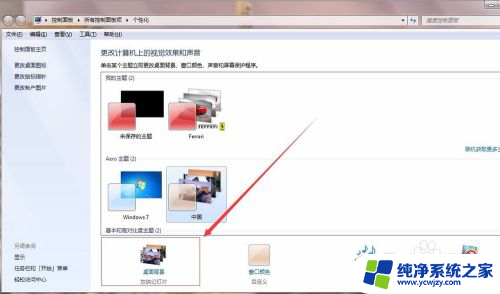
6.我们点了展开下面的壁纸就可以应用到桌面上面去了,可以检查一次。
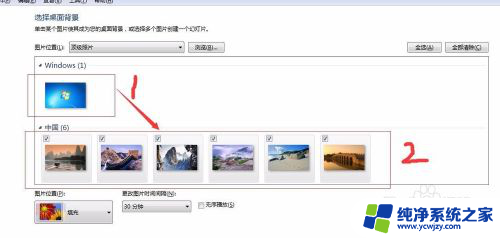
7.我们所有动作完了后直接设置好换的时间,就可以自动更换。然后就关闭页面即可。
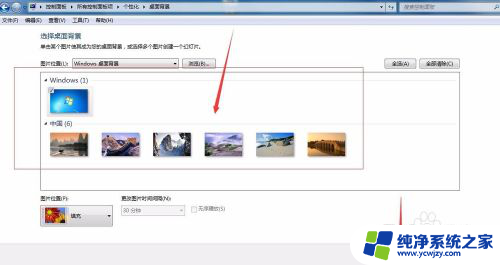
以上是如何为台式电脑设置壁纸桌面的全部内容,如果您还有疑问,请参考本文提供的步骤进行操作,希望这些信息能够对您有所帮助。